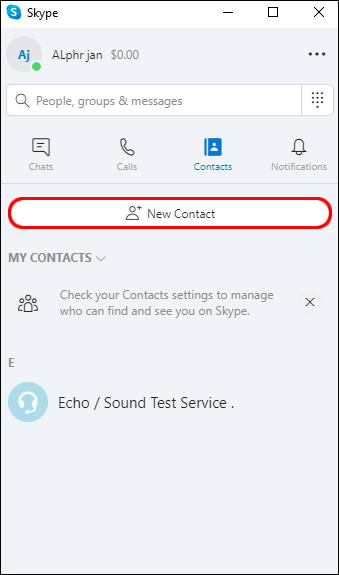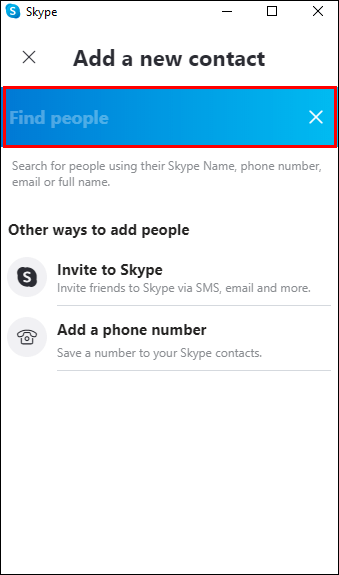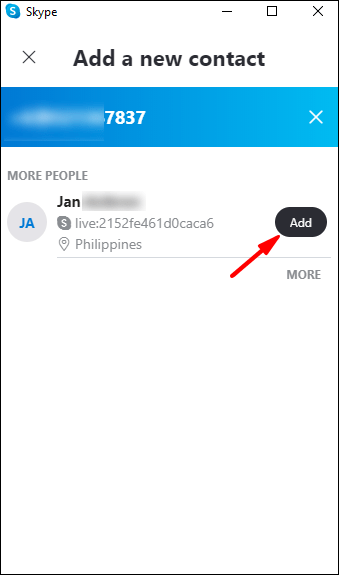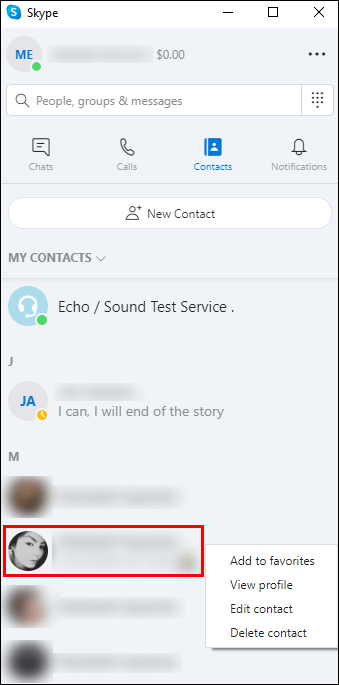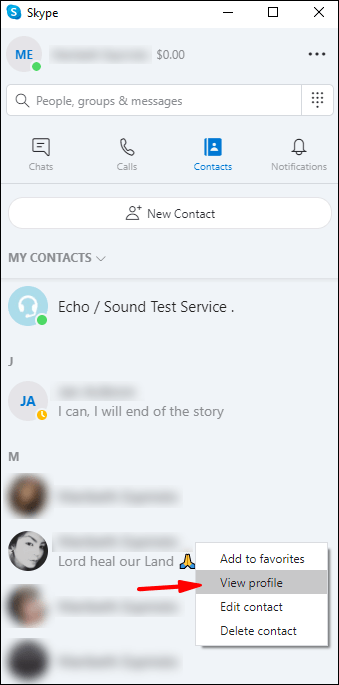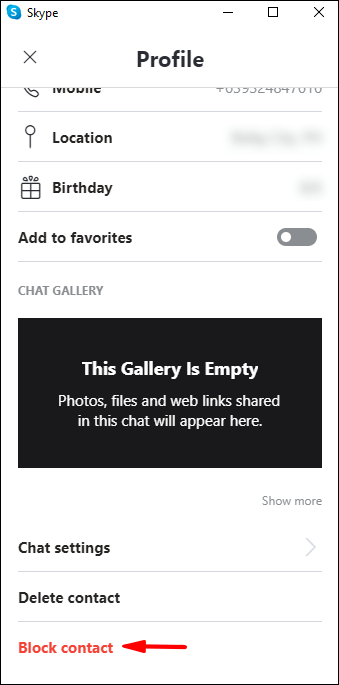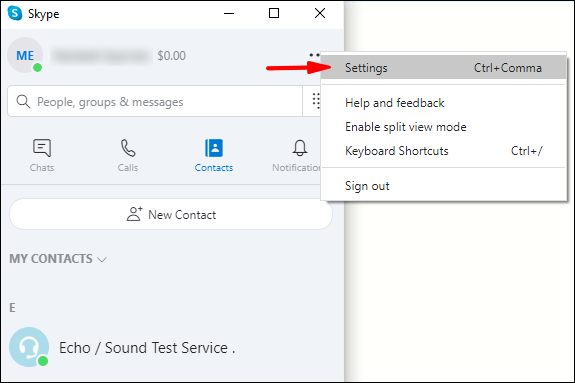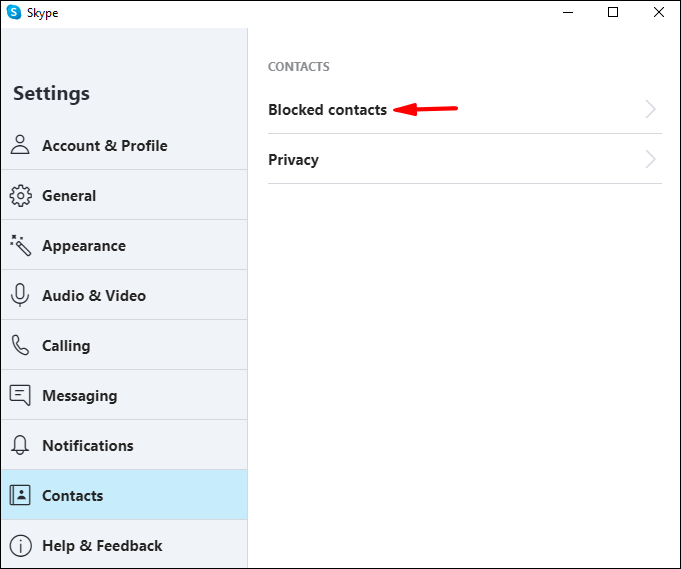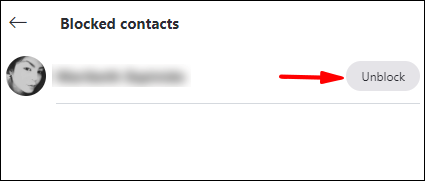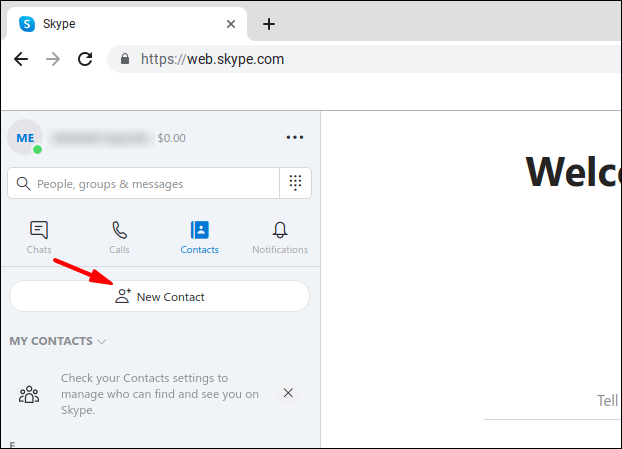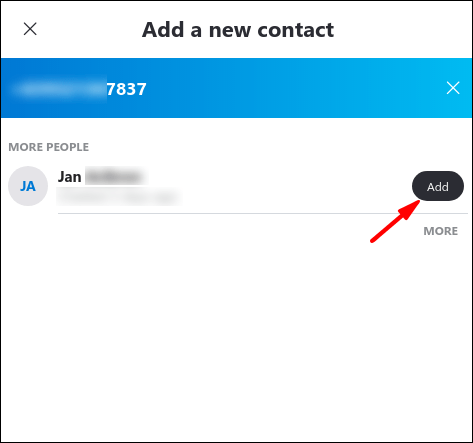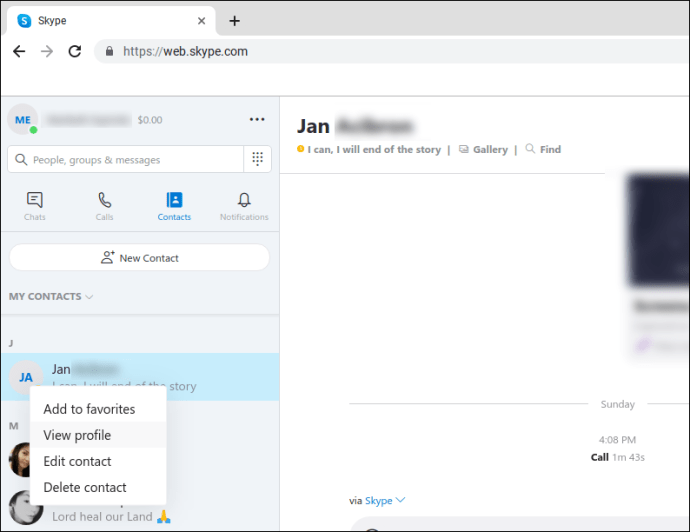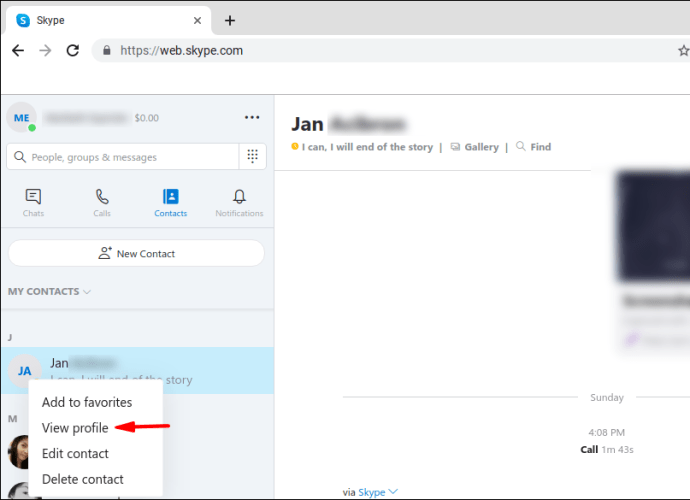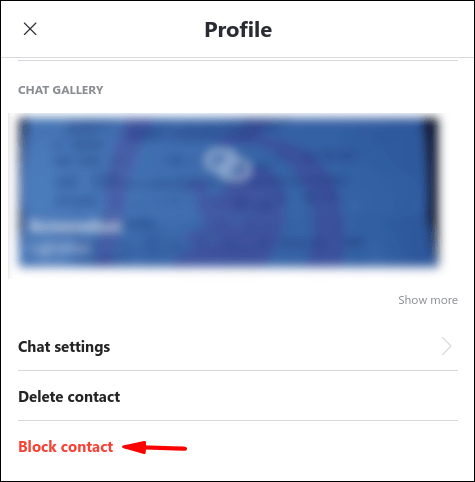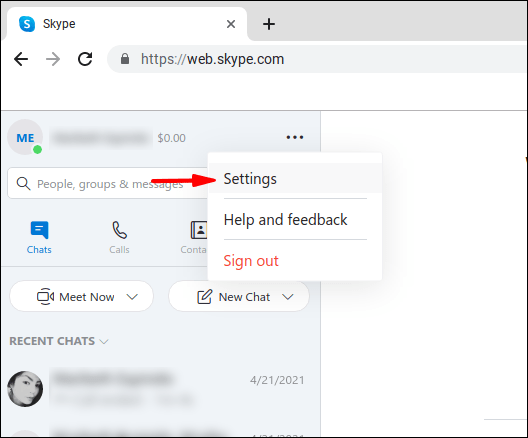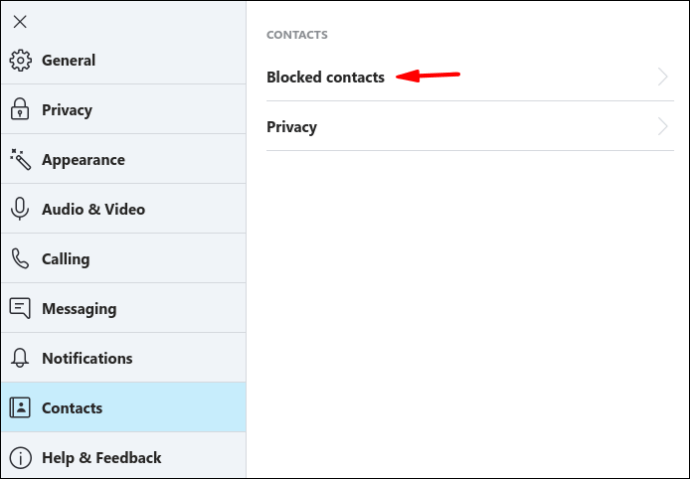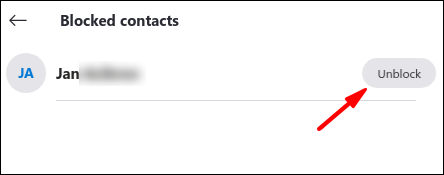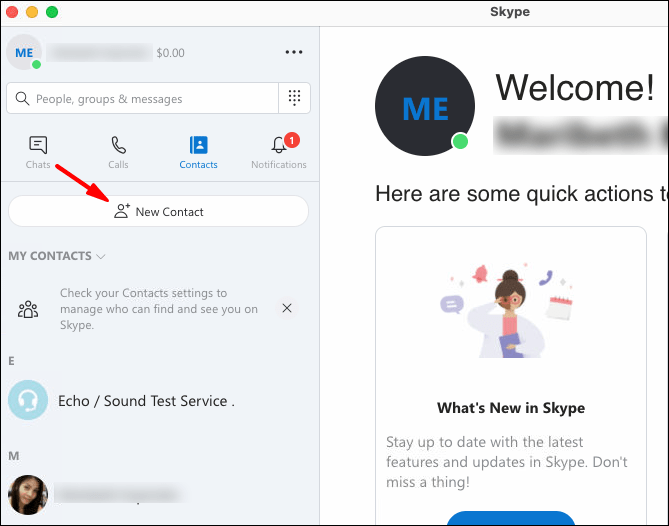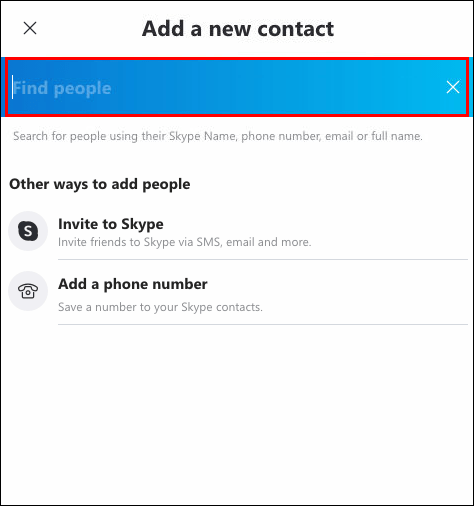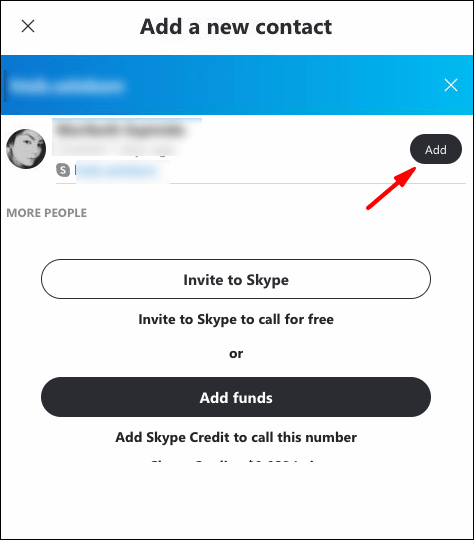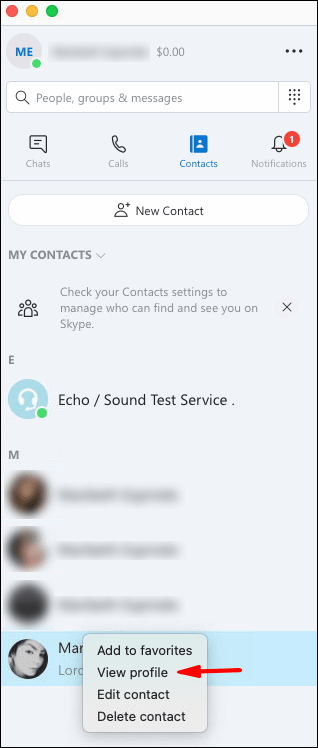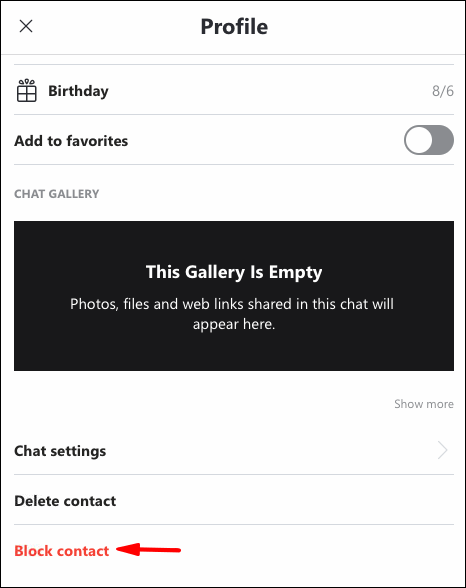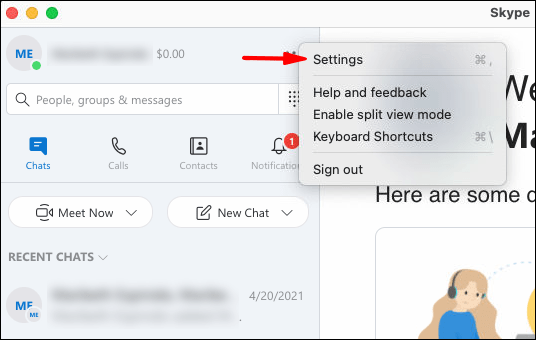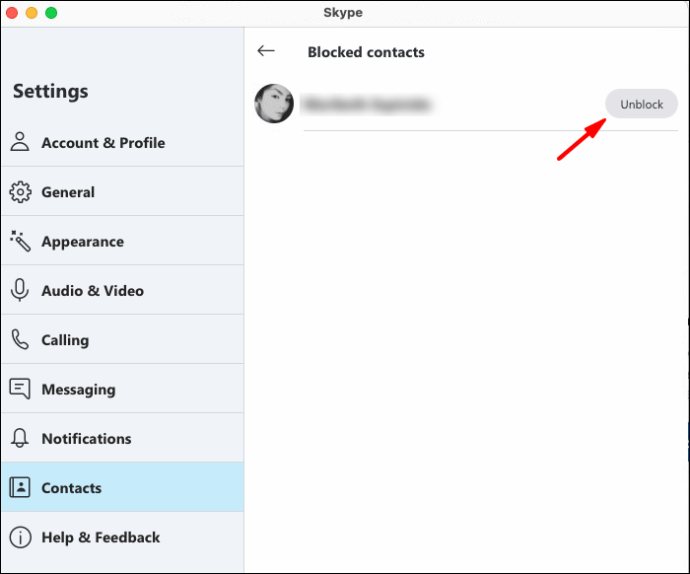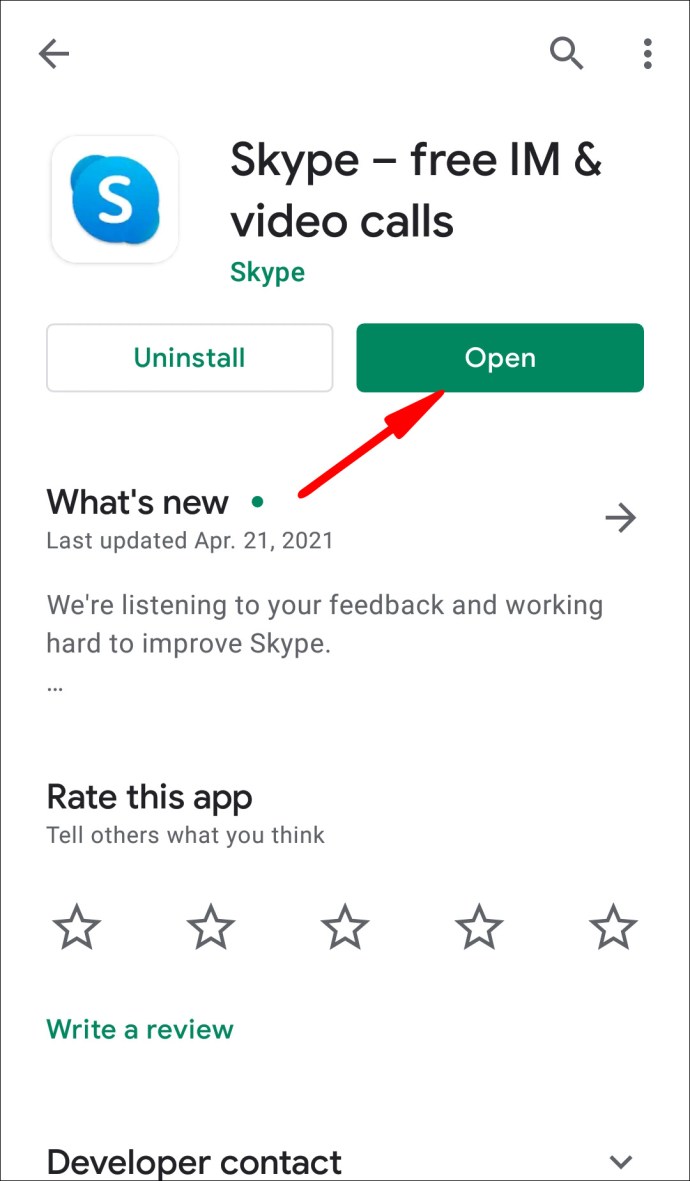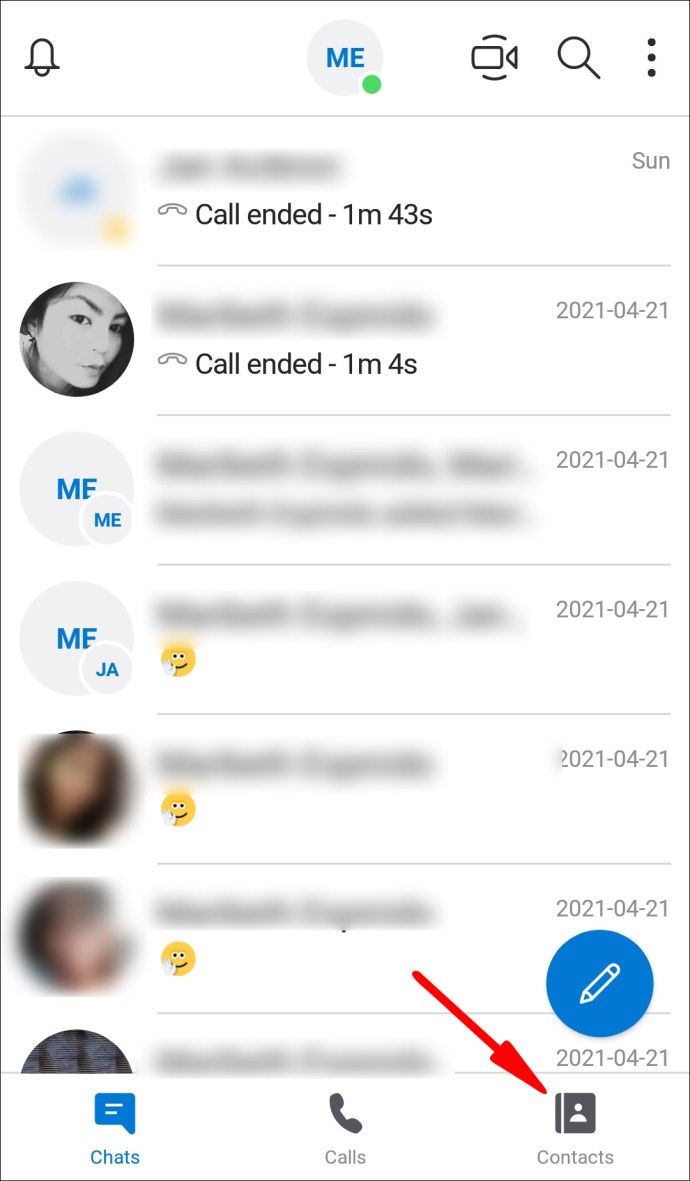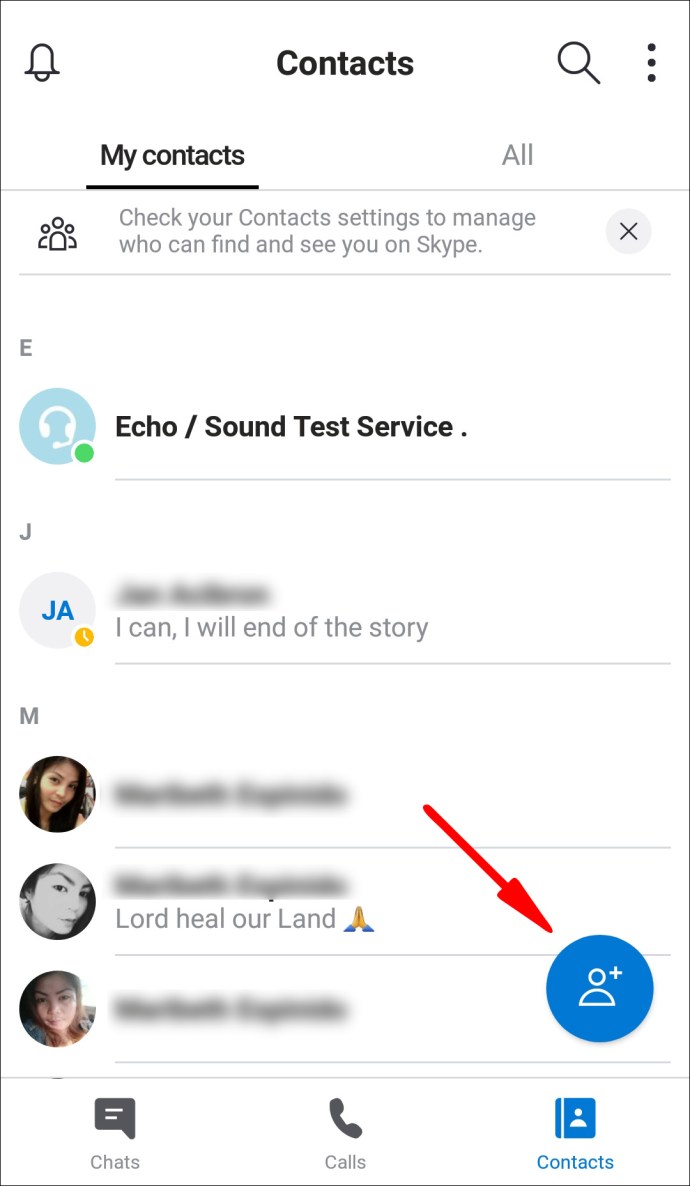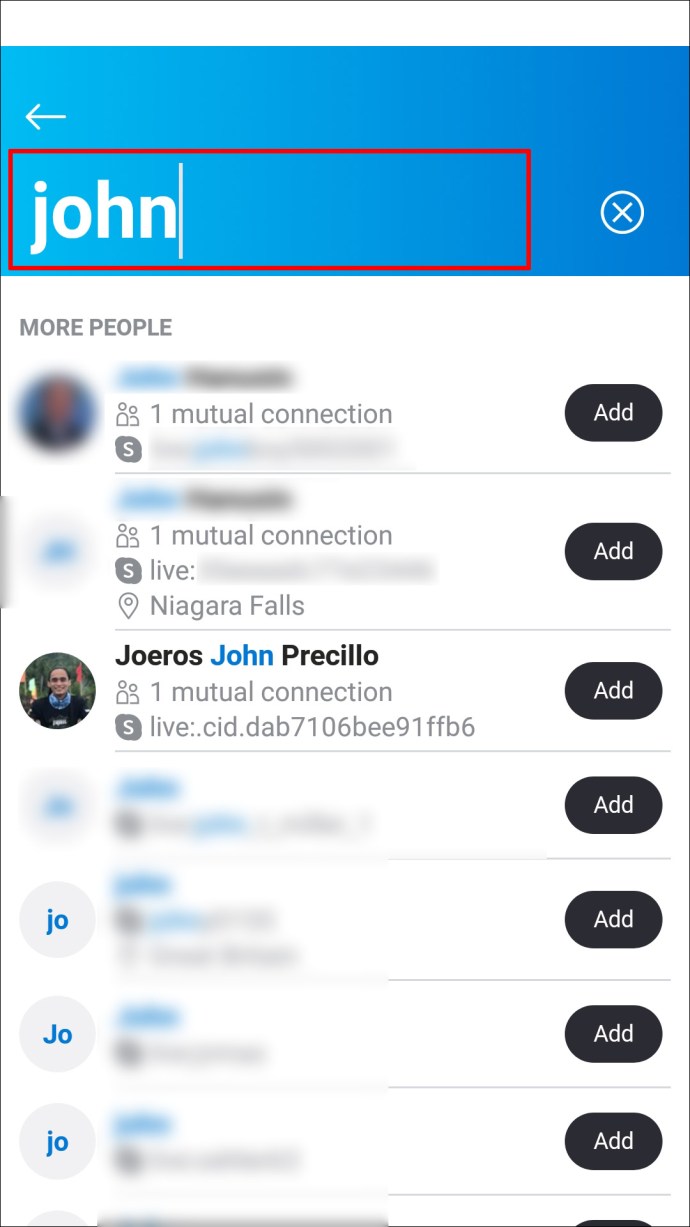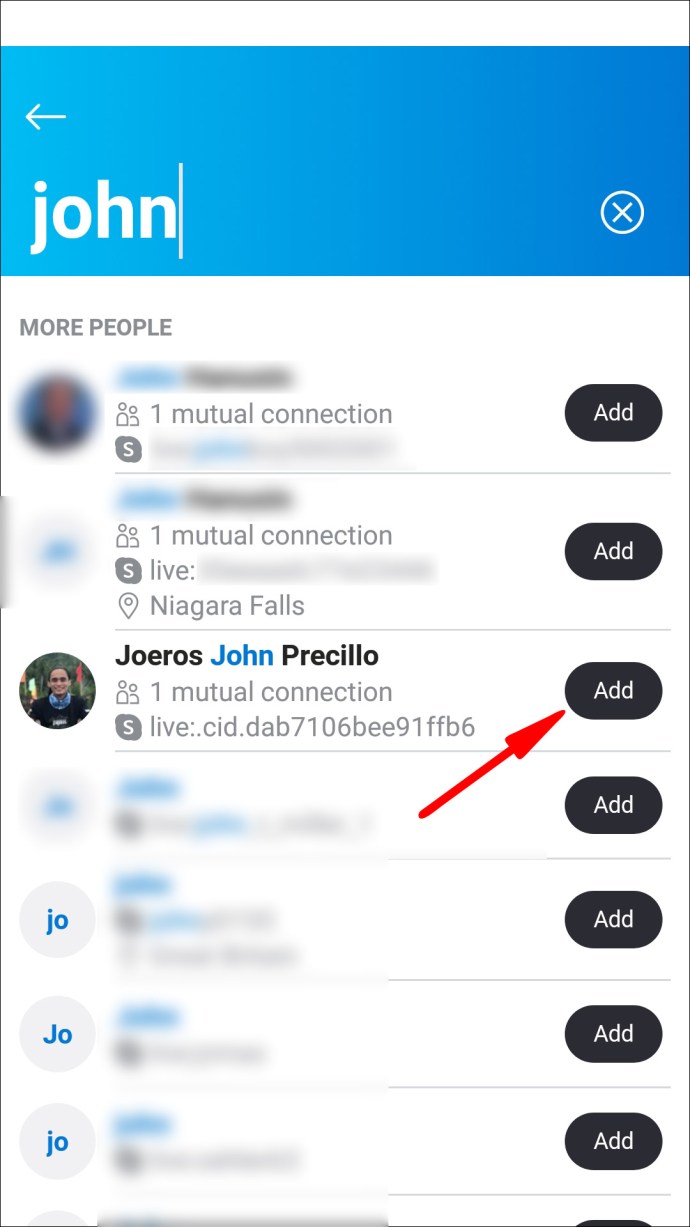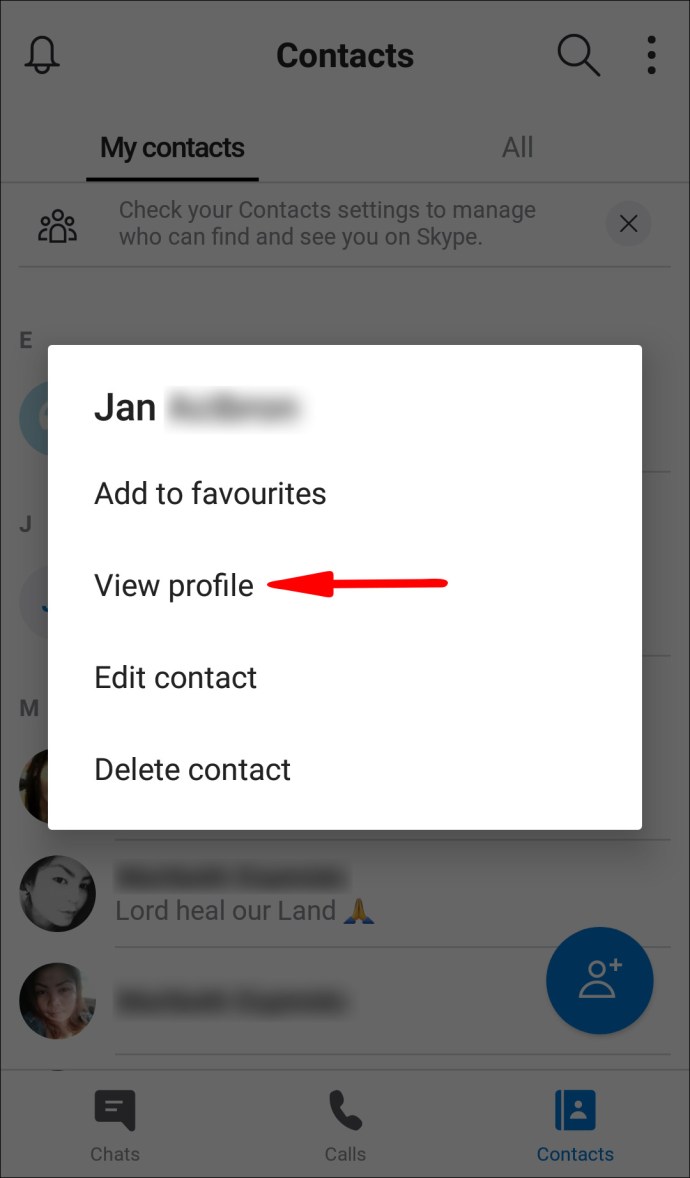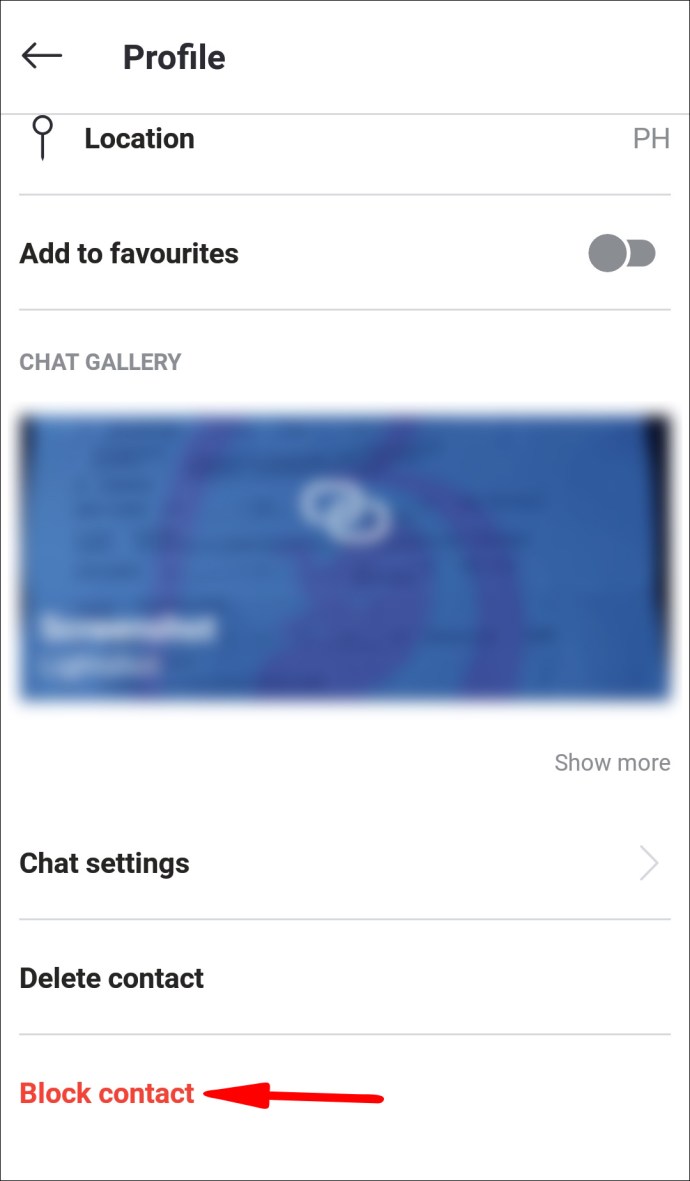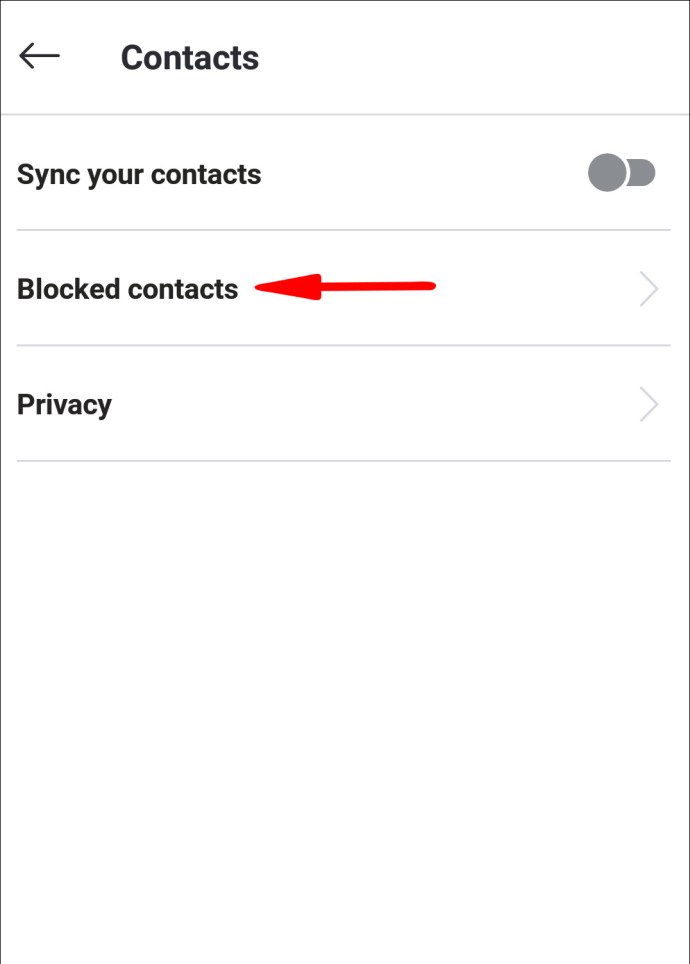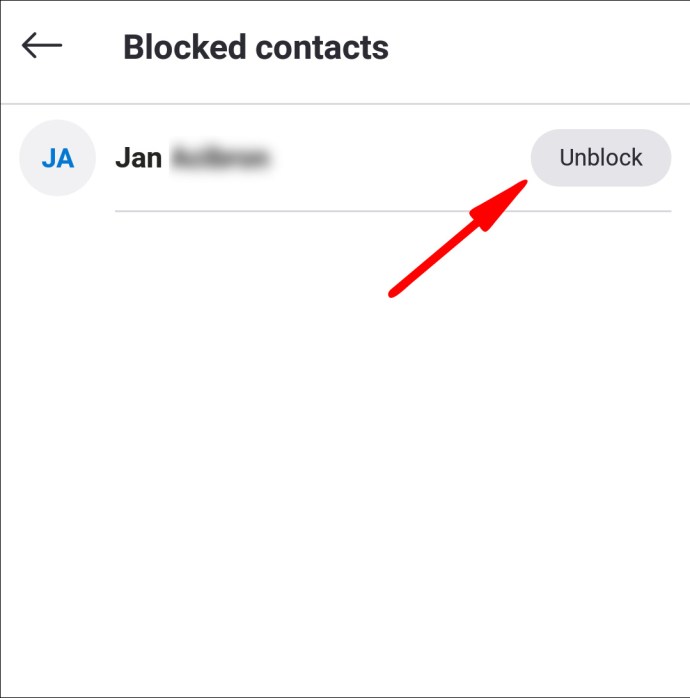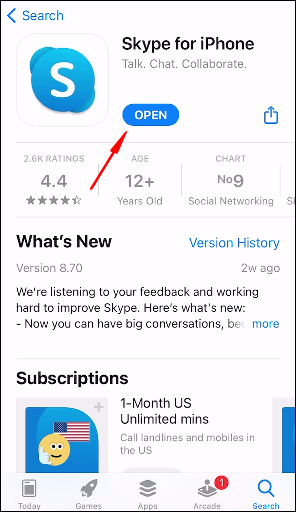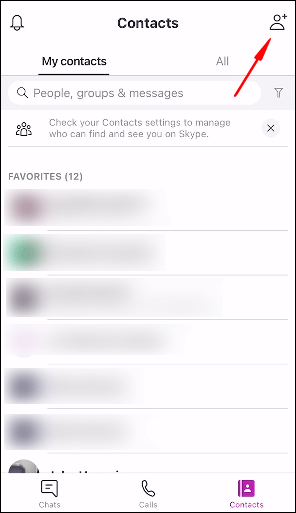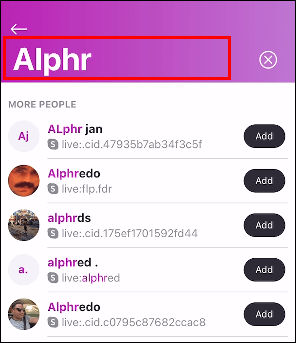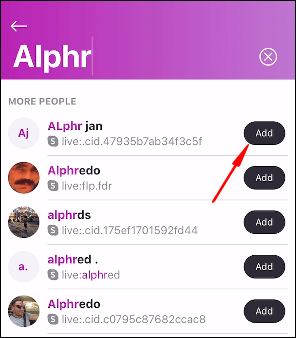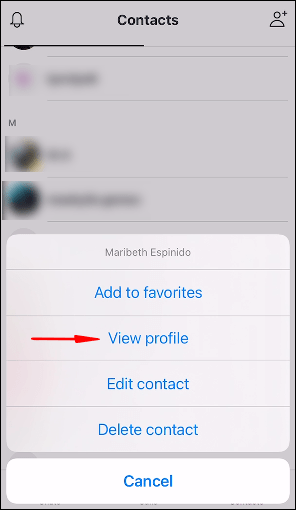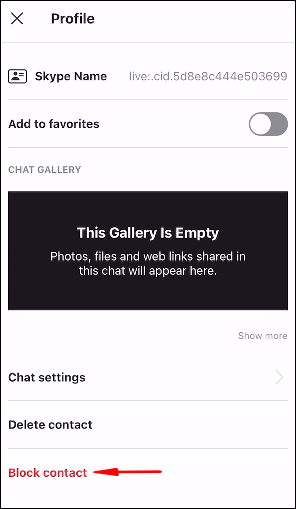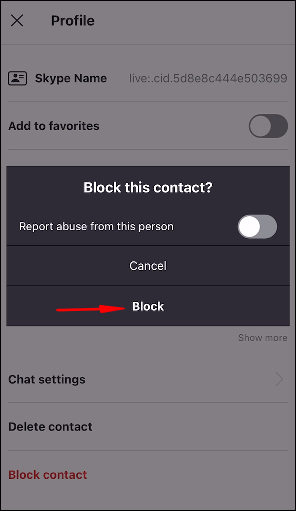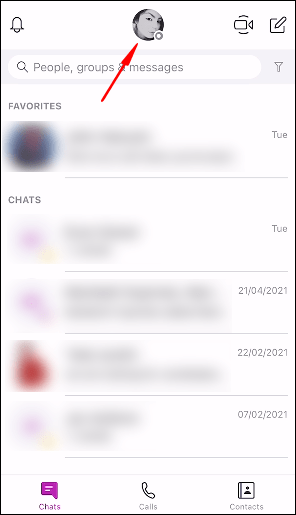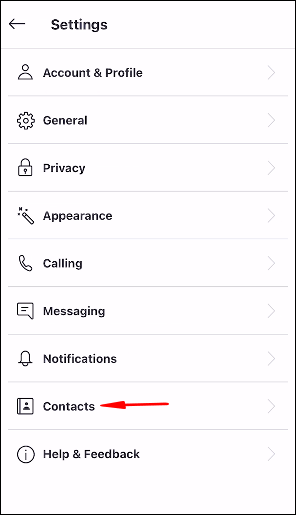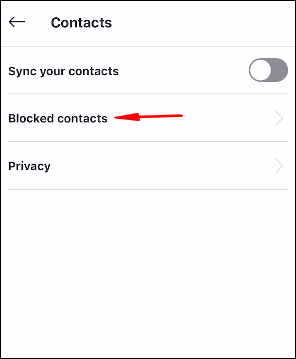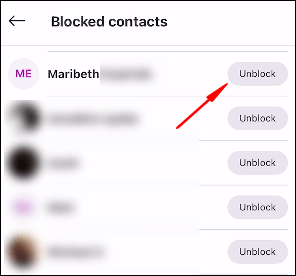اگر آپ نے ابھی ابھی Skype کا استعمال شروع کیا ہے اور آپ کو رابطہ شامل کرنے کا طریقہ جاننے کی ضرورت ہے، تو ہم آپ کو اس گائیڈ میں اسے حاصل کرنے کے لیے اقدامات کریں گے۔
اس کے علاوہ، ہم آپ کو مختلف آپریٹنگ سسٹمز اور موبائل ڈیوائسز کا استعمال کرتے ہوئے رابطوں کو بلاک، ان بلاک اور ڈیلیٹ کرنے کا طریقہ دکھائیں گے۔
ونڈوز پی سی پر اسکائپ میں رابطہ کیسے شامل کریں؟
ونڈوز کا استعمال کرتے ہوئے اپنی اسکائپ رابطہ فہرست میں ایک نیا ذاتی رابطہ شامل کرنے کے لیے:
- اپنے اسکائپ اکاؤنٹ تک رسائی حاصل کریں، پھر "+ رابطہ" بٹن > "نیا رابطہ شامل کریں" پر کلک کریں۔
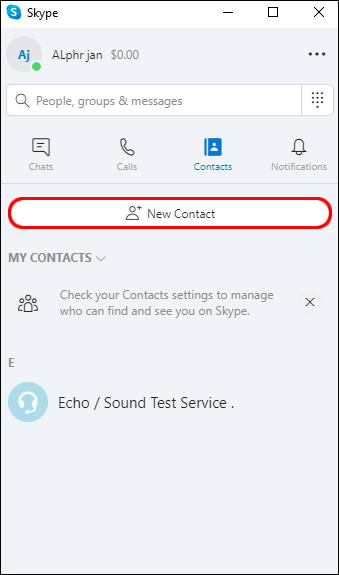
- چیک کریں کہ آیا آپ جس شخص کو شامل کرنا چاہتے ہیں وہ تجویز کردہ رابطوں کی فہرست میں ظاہر ہوتا ہے۔ اگر ایسا ہے تو، ان کے نام کے آگے "Add" بٹن پر کلک کریں۔
- اگر نہیں، تو صفحہ کے اوپری حصے میں نیلی بار اسکائپ کا نام، ای میل، اور اس رابطے کا نمبر پوچھے گی جسے آپ شامل کرنا چاہتے ہیں۔ آپ کے پاس موجود تفصیلات درج کریں۔
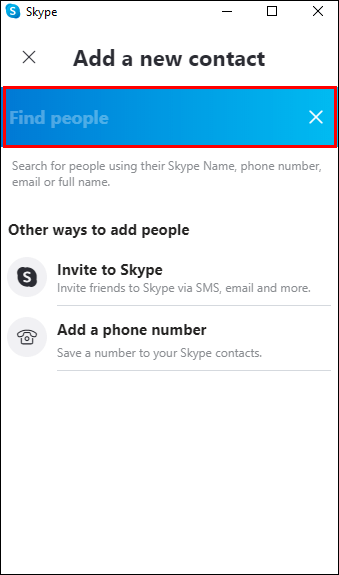
- اب آپ کو تجاویز کی ایک اور فہرست نظر آئے گی۔ قابل اطلاق شخص کے لیے "شامل کریں" کو منتخب کریں۔
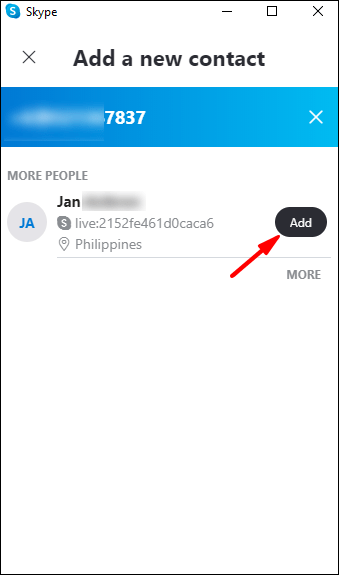
- یہ ریکارڈ اب آپ کے اسکائپ رابطوں میں سے ایک کے طور پر شامل کیا جائے گا۔
اسکائپ رابطہ کو بلاک کرنے کے لیے:
- یا تو "چیٹ" یا "رابطے" ٹیب سے، کلک کریں اور ہولڈ کریں یا جس رابطے کو آپ بلاک کرنا چاہتے ہیں اس پر دائیں کلک کریں۔
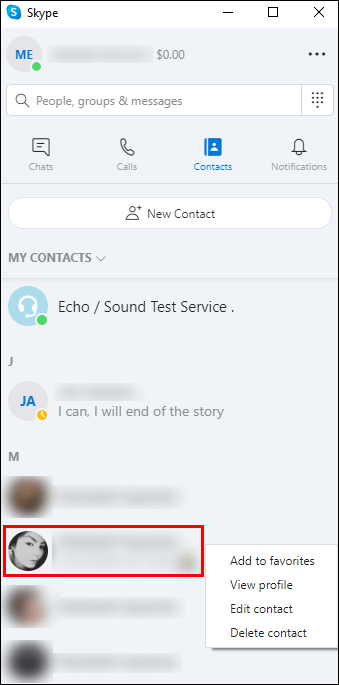
- "پروفائل دیکھیں" کو منتخب کریں۔
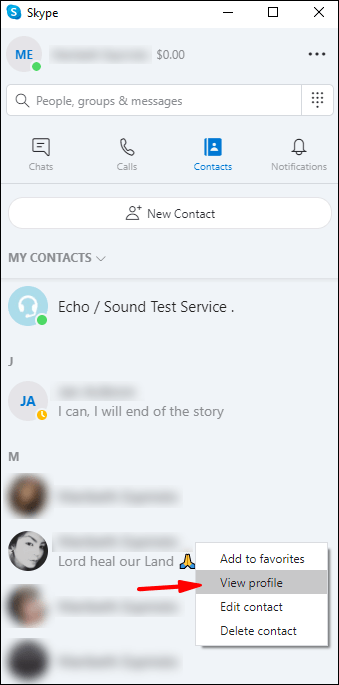
- ان کے پروفائل کے نچلے حصے میں، "رابطے کو مسدود کریں" کو منتخب کریں۔
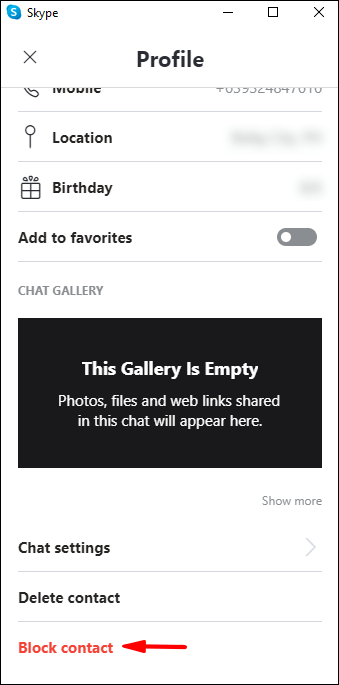
اسکائپ رابطہ کو غیر مسدود کرنے کے لیے:
- اپنی پروفائل تصویر یا ابتدائیہ پر کلک کریں۔
- "سیٹنگز" آئیکن پر کلک کریں۔
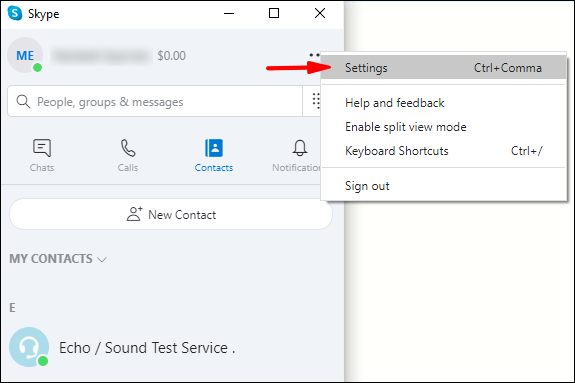
- "رابطے" پھر "مسدود رابطے" کو منتخب کریں۔
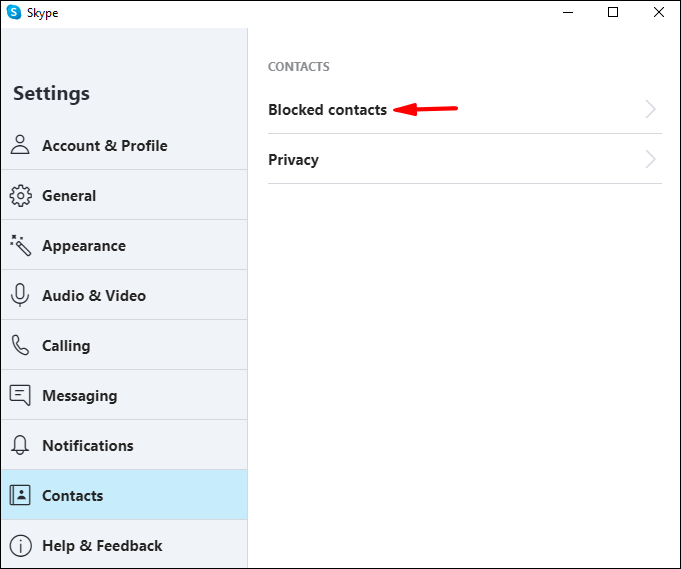
- جس رابطے کو آپ بلاک کرنا چاہتے ہیں اس کے آگے، "ان بلاک" بٹن پر کلک کریں۔
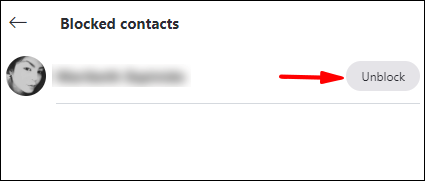
Chromebook پر اسکائپ میں رابطہ کیسے شامل کریں؟
Chromebook کا استعمال کرتے ہوئے اپنی اسکائپ رابطہ فہرست میں ایک نیا ذاتی رابطہ شامل کرنے کے لیے:
- اپنے اسکائپ اکاؤنٹ تک رسائی حاصل کریں، پھر "+ رابطہ" بٹن > "نیا رابطہ شامل کریں" پر کلک کریں۔
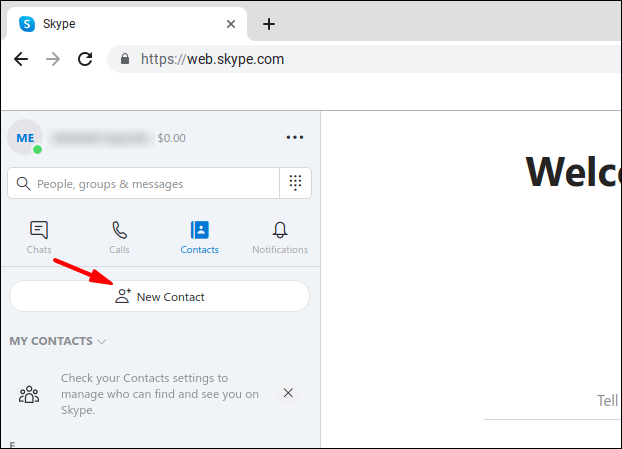
- چیک کریں کہ آیا آپ جس شخص کو شامل کرنا چاہتے ہیں وہ تجویز کردہ رابطوں کی فہرست میں ظاہر ہوتا ہے۔ اگر ایسا ہے تو، ان کے نام کے آگے "Add" بٹن پر کلک کریں۔
- اگر نہیں، تو صفحہ کے اوپری حصے میں نیلی بار اسکائپ کا نام، ای میل، اور اس رابطے کا نمبر پوچھے گی جسے آپ شامل کرنا چاہتے ہیں۔ آپ کے پاس موجود تفصیلات درج کریں۔

- اب آپ کو تجاویز کی ایک اور فہرست نظر آئے گی۔ قابل اطلاق شخص کے لیے "شامل کریں" کو منتخب کریں۔
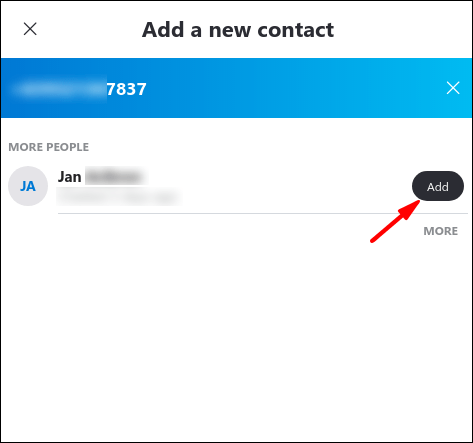
- یہ ریکارڈ اب آپ کے اسکائپ رابطوں میں سے ایک کے طور پر شامل کیا جائے گا۔
اسکائپ رابطہ کو بلاک کرنے کے لیے:
- یا تو "چیٹ" یا "رابطے" ٹیب سے، کلک کریں اور ہولڈ کریں یا جس رابطے کو آپ بلاک کرنا چاہتے ہیں اس پر دائیں کلک کریں۔
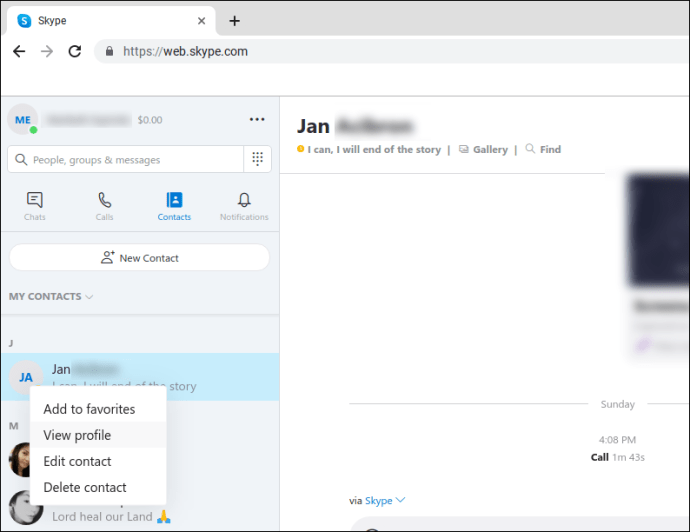
- "پروفائل دیکھیں" کو منتخب کریں۔
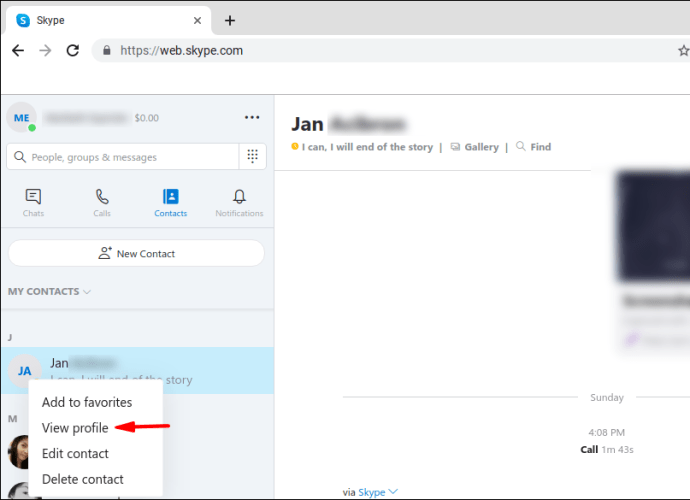
- ان کے پروفائل کے نچلے حصے میں، "رابطے کو مسدود کریں" کو منتخب کریں۔
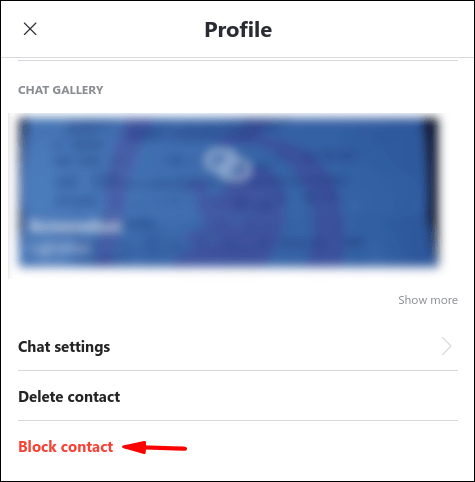
اسکائپ رابطہ کو غیر مسدود کرنے کے لیے:
- اپنی پروفائل تصویر یا ابتدائیہ پر کلک کریں۔
- "سیٹنگز" آئیکن پر کلک کریں۔
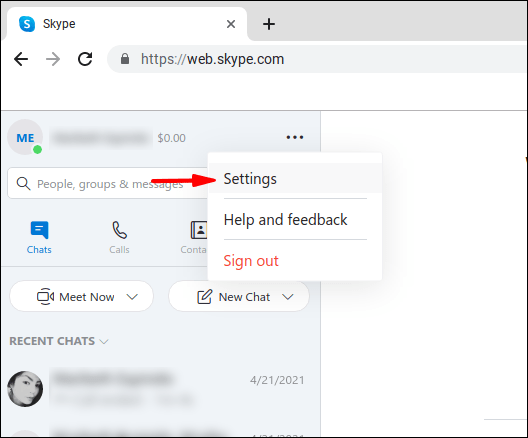
- "رابطے" پھر "مسدود رابطے" کو منتخب کریں۔
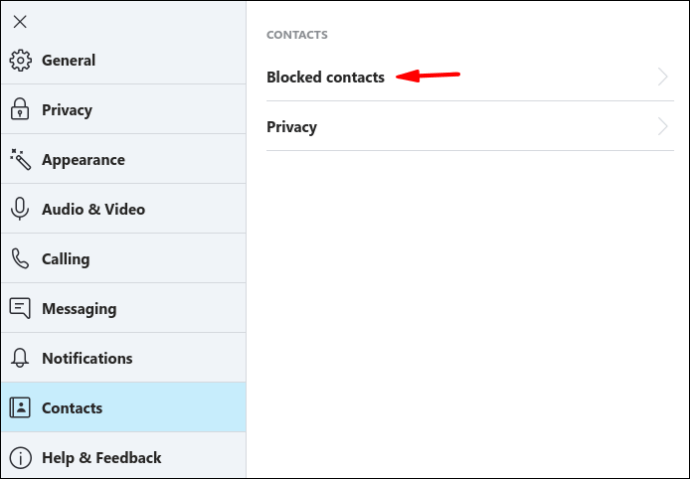
- جس رابطے کو آپ بلاک کرنا چاہتے ہیں اس کے آگے، "ان بلاک" بٹن پر کلک کریں۔
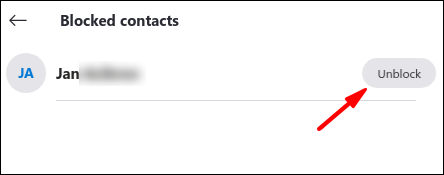
میک پر اسکائپ میں رابطہ کیسے شامل کریں؟
میک کا استعمال کرتے ہوئے اپنی اسکائپ رابطہ فہرست میں ایک نیا ذاتی رابطہ شامل کرنے کے لیے:
- اپنے اسکائپ اکاؤنٹ تک رسائی حاصل کریں، پھر "+ رابطہ" بٹن > "نیا رابطہ شامل کریں" پر کلک کریں۔
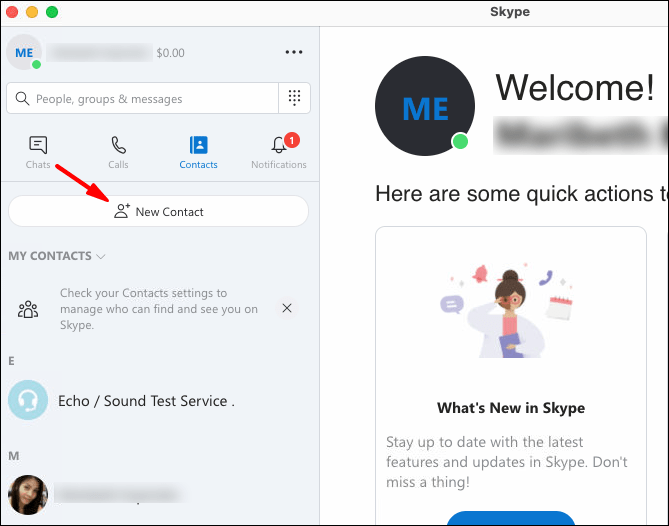
- چیک کریں کہ آیا آپ جس شخص کو شامل کرنا چاہتے ہیں وہ تجویز کردہ رابطوں کی فہرست میں ظاہر ہوتا ہے۔ اگر ایسا ہے تو، ان کے نام کے آگے "Add" بٹن پر کلک کریں۔
- اگر نہیں، تو صفحہ کے اوپری حصے میں نیلی بار اسکائپ کا نام، ای میل، اور اس رابطے کا نمبر پوچھے گی جسے آپ شامل کرنا چاہتے ہیں۔ آپ کے پاس موجود تفصیلات درج کریں۔
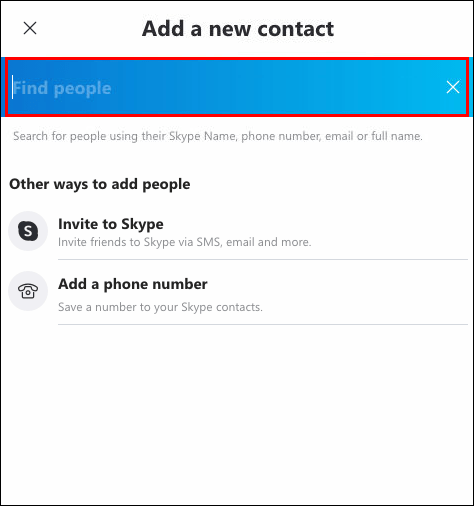
- اب آپ کو تجاویز کی ایک اور فہرست نظر آئے گی۔ قابل اطلاق شخص کے لیے "شامل کریں" کو منتخب کریں۔
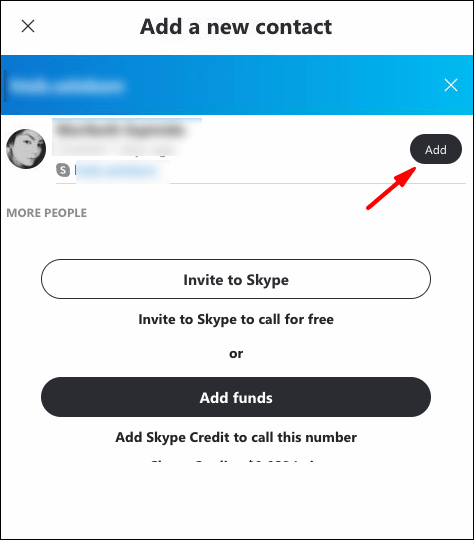
- یہ ریکارڈ اب آپ کے اسکائپ رابطوں میں سے ایک کے طور پر شامل کیا جائے گا۔
اسکائپ رابطہ کو بلاک کرنے کے لیے:
- یا تو "چیٹ" یا "رابطے" ٹیب سے، کلک کریں اور ہولڈ کریں یا جس رابطے کو آپ بلاک کرنا چاہتے ہیں اس پر دائیں کلک کریں۔
- "پروفائل دیکھیں" کو منتخب کریں۔
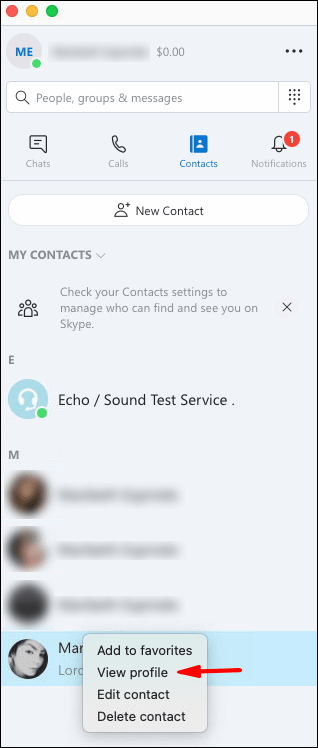
- ان کے پروفائل کے نیچے، "رابطہ کو مسدود کریں" کو منتخب کریں۔
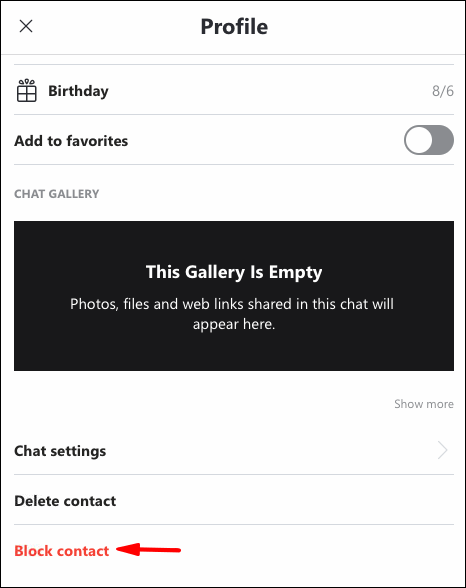
اسکائپ رابطہ کو غیر مسدود کرنے کے لیے:
- اپنی پروفائل تصویر یا ابتدائیہ پر کلک کریں۔
- "سیٹنگز" آئیکن پر کلک کریں۔
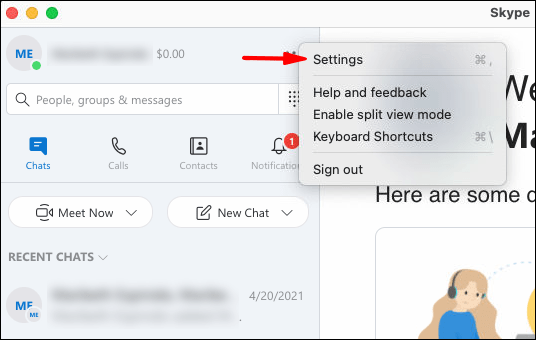
- "رابطے" پھر "مسدود رابطے" کو منتخب کریں۔

- جس رابطے کو آپ بلاک کرنا چاہتے ہیں اس کے آگے، "ان بلاک" بٹن پر کلک کریں۔
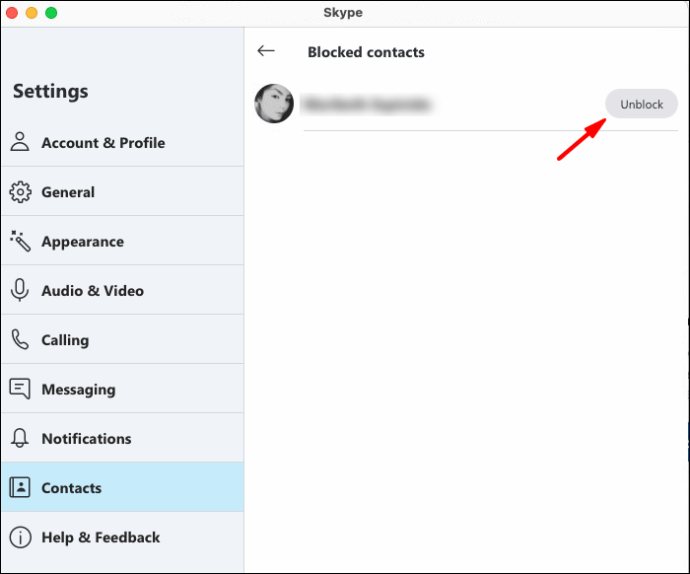
اینڈرائیڈ ایپ میں اسکائپ میں رابطہ کیسے شامل کیا جائے؟
اینڈرائیڈ کا استعمال کرتے ہوئے اپنی اسکائپ رابطہ فہرست میں نیا ذاتی رابطہ شامل کرنے کے لیے:
- اپنے اینڈرائیڈ ڈیوائس پر اسکائپ ایپ لانچ کریں۔
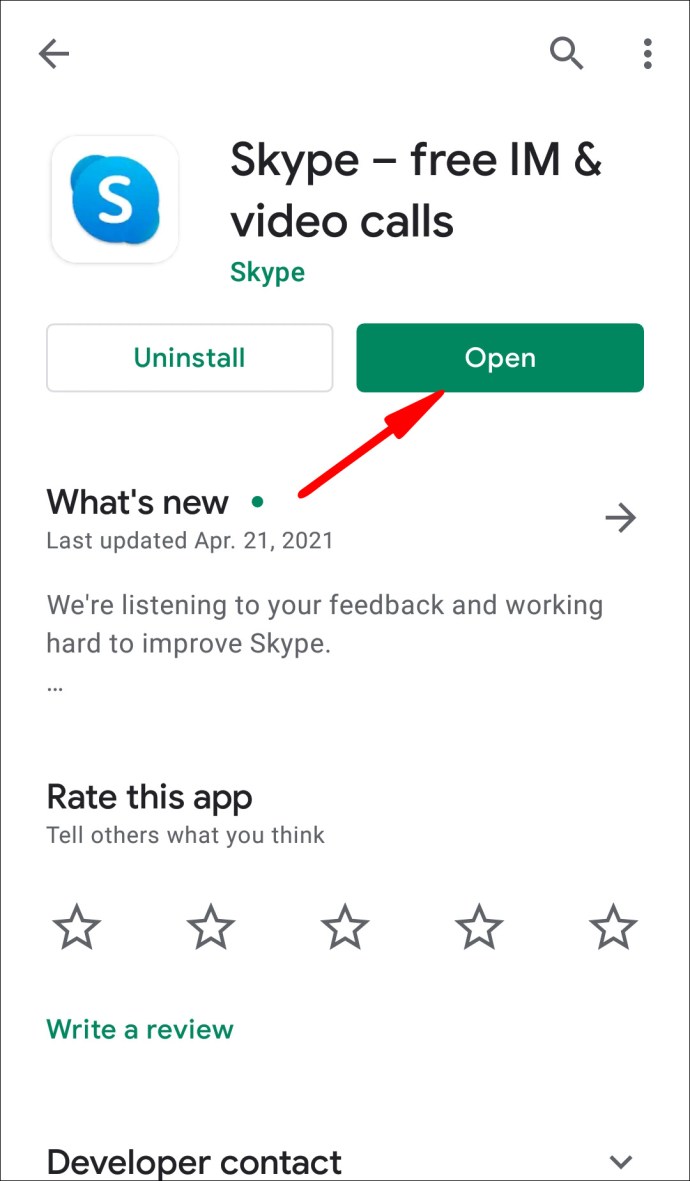
- اسکرین کے نیچے موجود "رابطے" ٹیب کو منتخب کریں۔ آپ کے رابطے حروف تہجی کے مطابق درج کیے جائیں گے۔
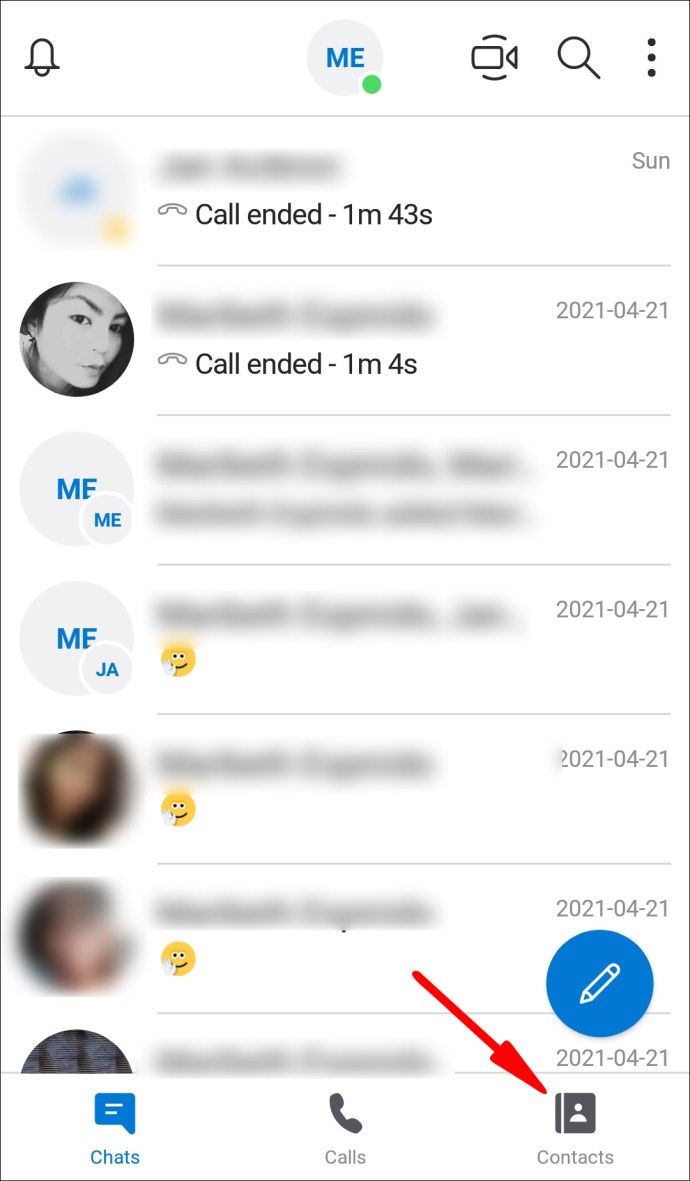
- اوپری دائیں کونے سے، پلس (+) نشان کے آگے سر اور کندھوں کے طور پر دکھائے جانے والے "رابطہ شامل کریں" آئیکن پر کلک کریں۔
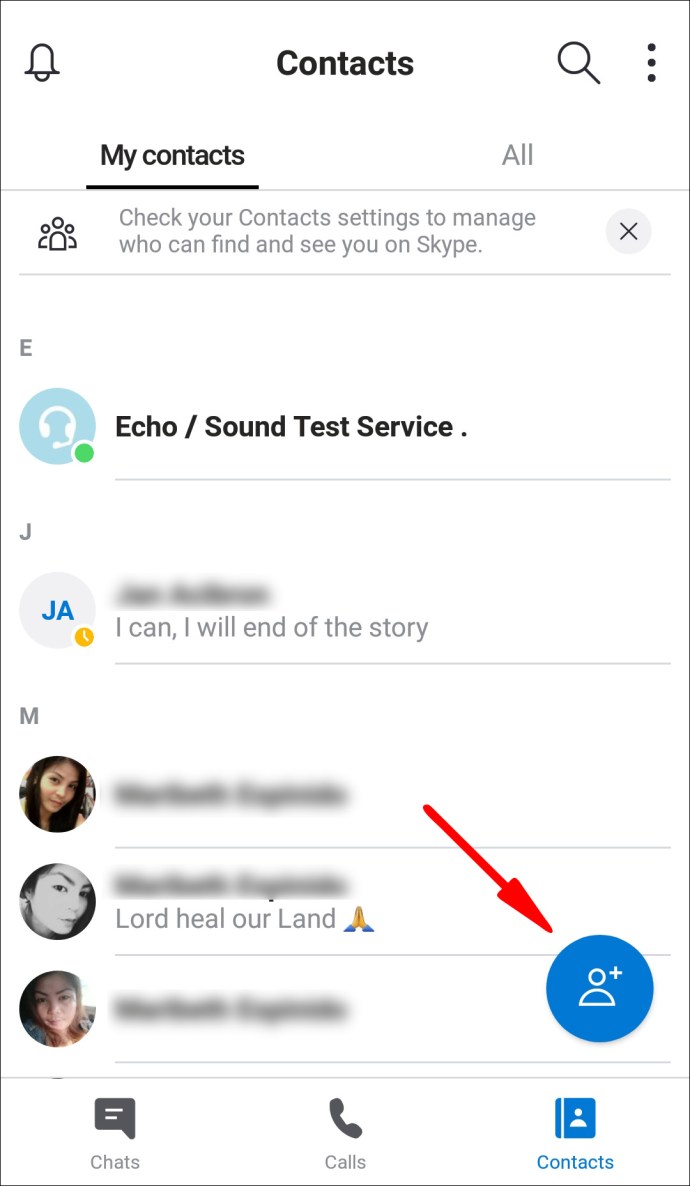
- اس شخص کے نام، فون نمبر، یا نئے رابطے کی ای میل تفصیلات کے لیے تلاش درج کریں جسے آپ شامل کرنا چاہتے ہیں۔
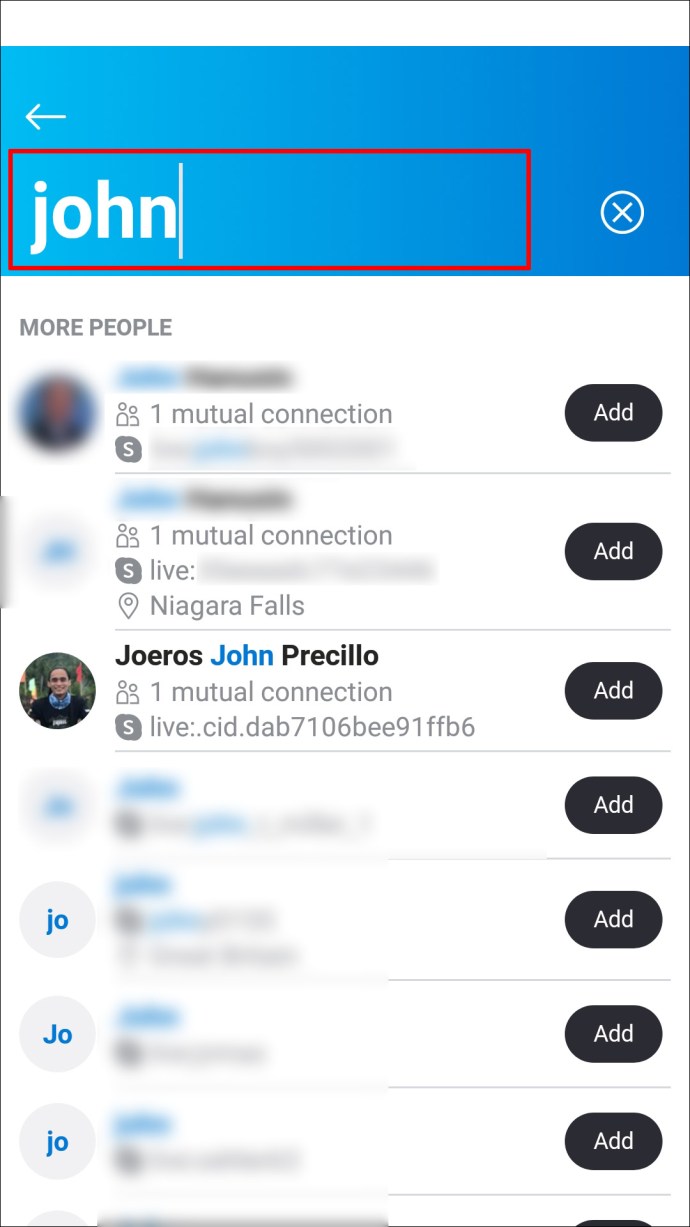
- جیسے ہی آپ ٹائپ کریں گے، اسکائپ فراہم کردہ فہرست سے رابطوں کو خود بخود تجویز کرے گا۔ اپنی رابطہ فہرست میں شامل کرنے کے لیے قابل اطلاق کو منتخب کریں۔
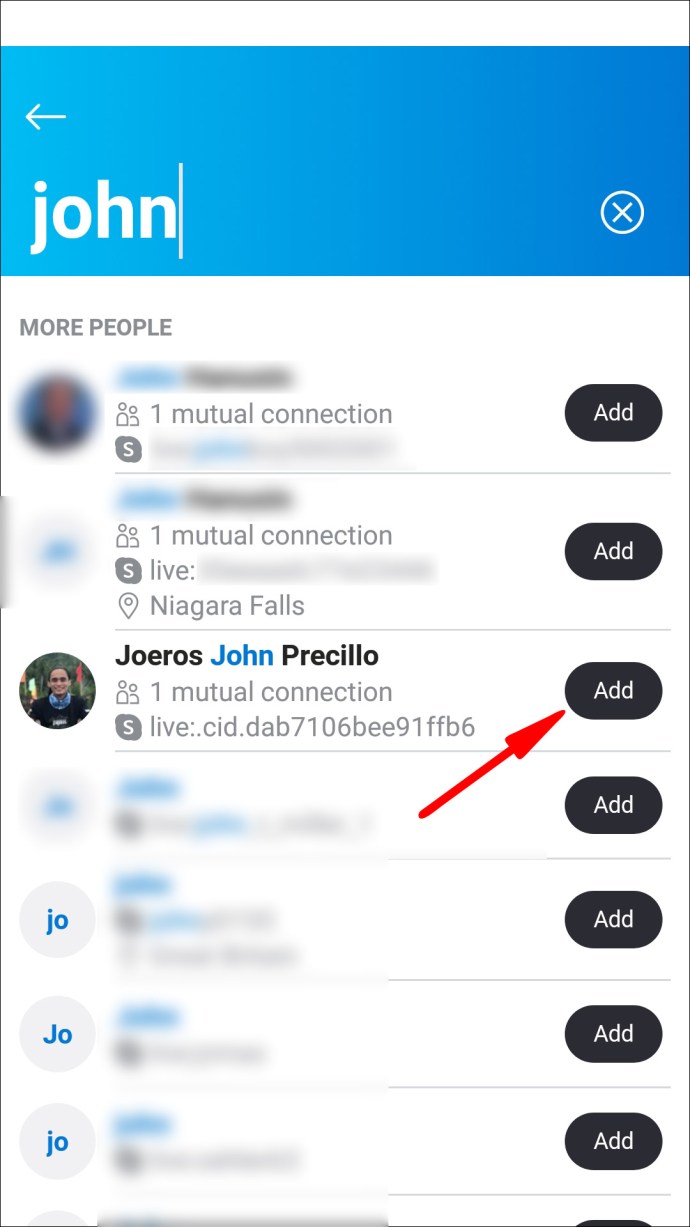
اسکائپ رابطہ کو بلاک کرنے کے لیے:
- یا تو "چیٹ" یا "رابطے" ٹیب سے، کلک کریں اور ہولڈ کریں یا جس رابطے کو آپ بلاک کرنا چاہتے ہیں اس پر دائیں کلک کریں۔
- "پروفائل دیکھیں" کو منتخب کریں۔
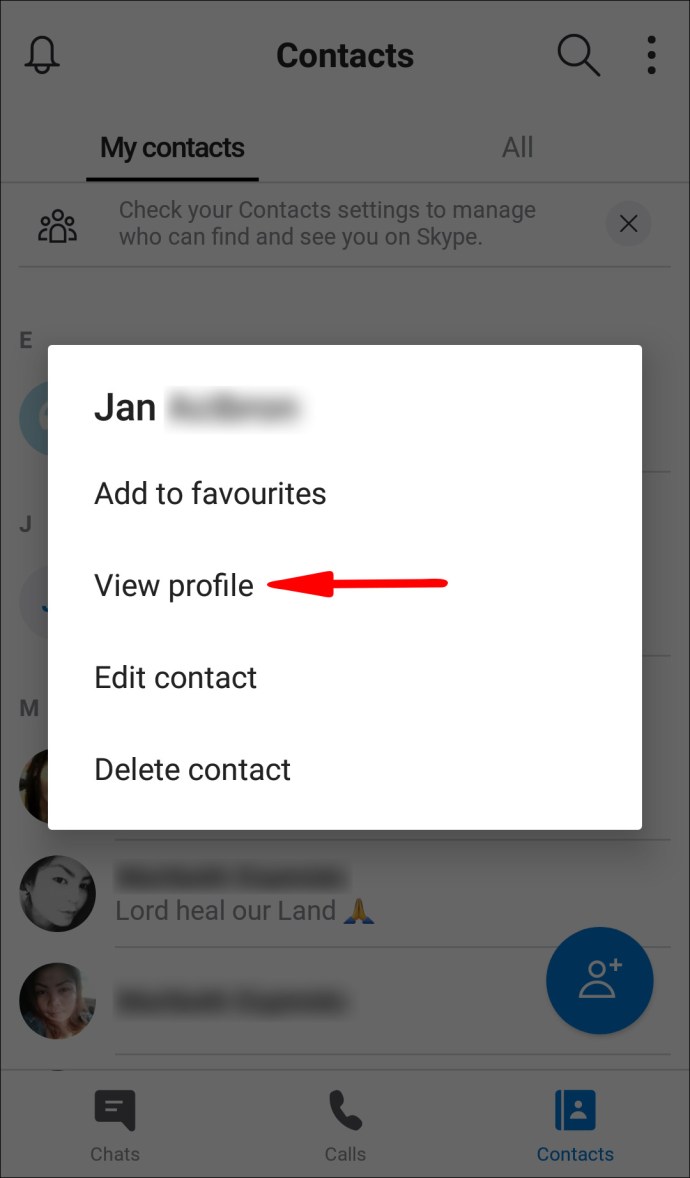
- ان کے پروفائل کے نیچے، "رابطہ کو مسدود کریں" کو منتخب کریں۔
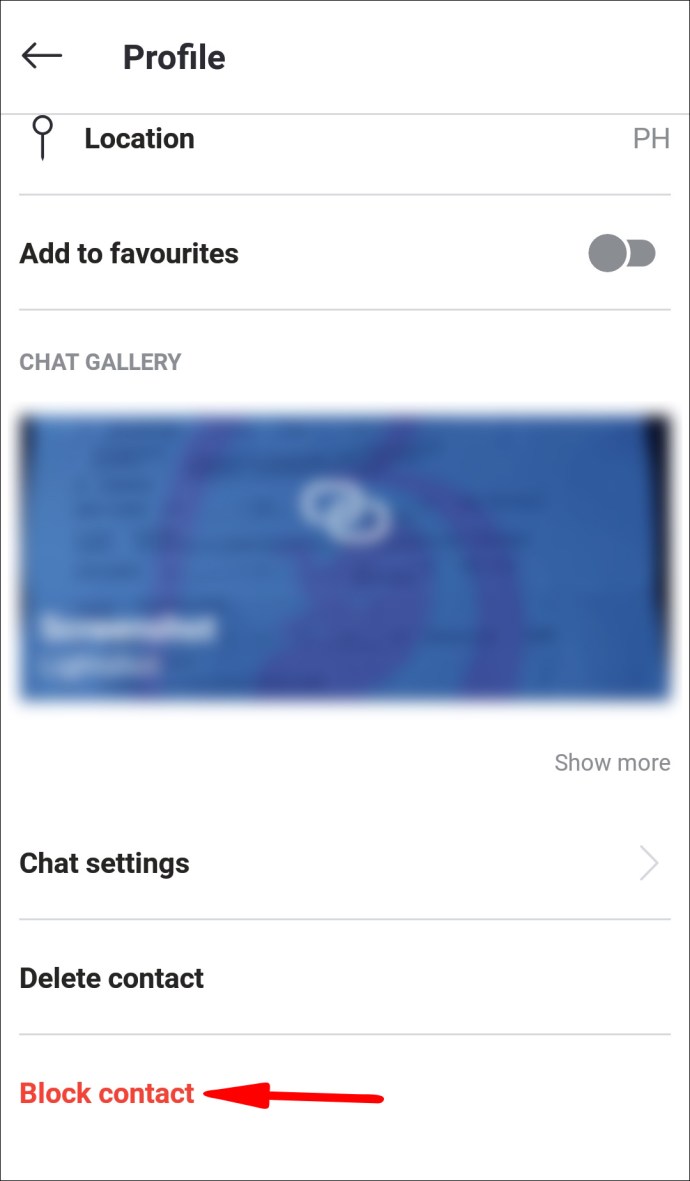
اسکائپ رابطہ کو غیر مسدود کرنے کے لیے:
- "چیٹ" ٹیب سے، ہیمبرگر مینو پر کلک کریں پھر "سیٹنگز" آئیکن پر کلک کریں۔
- اسکائپ رابطوں کی فہرست کے لیے جو آپ نے مسدود کیے ہیں، نیچے کی طرف پائے جانے والے "مسدود صارفین کا نظم کریں" کو منتخب کریں۔
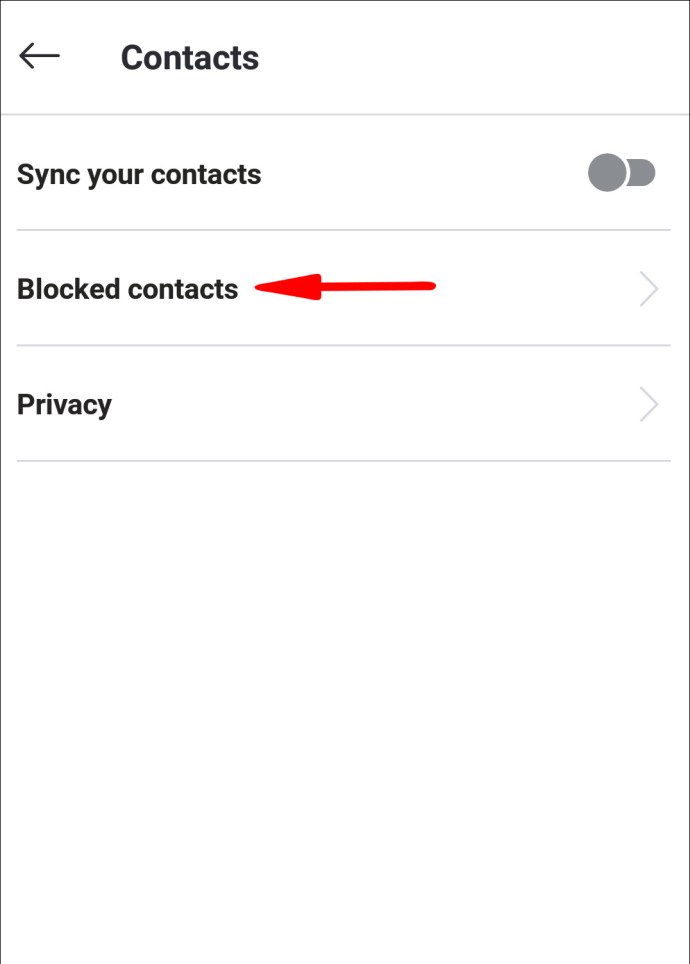
- جس رابطے کو آپ غیر مسدود کرنا چاہتے ہیں اس کے آگے، "ان بلاک" کو منتخب کریں۔
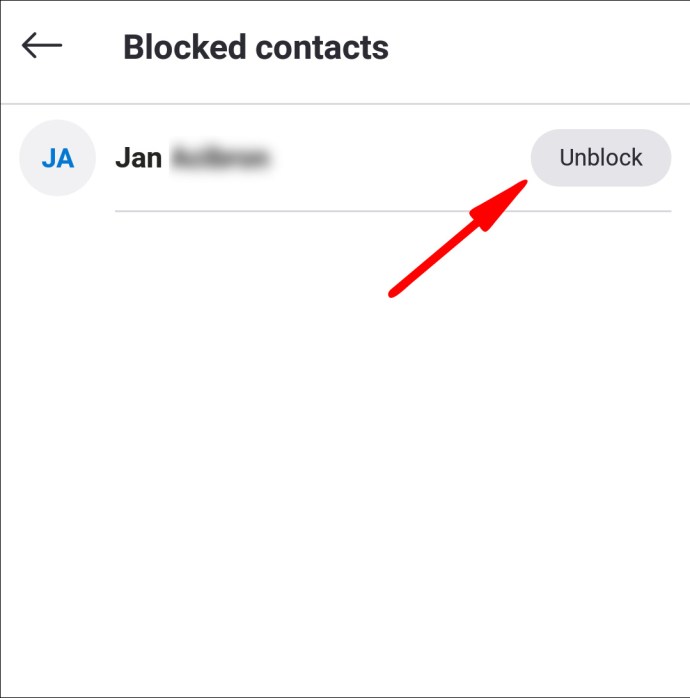
آئی فون ایپ میں اسکائپ میں کسی شخص سے رابطہ کیسے شامل کیا جائے؟
- اپنے iOS آلہ پر اسکائپ ایپ لانچ کریں۔
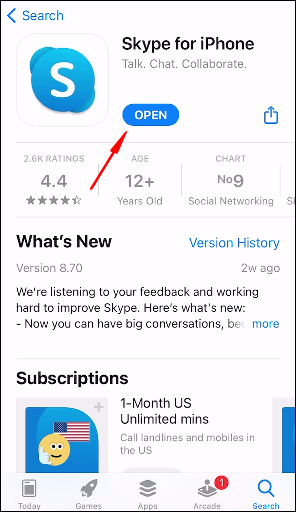
- اسکرین کے نیچے موجود "رابطے" ٹیب کو منتخب کریں۔ آپ کے رابطے حروف تہجی کے مطابق درج کیے جائیں گے۔

- اوپری دائیں کونے سے، پلس (+) نشان کے آگے سر اور کندھوں کے طور پر دکھائے جانے والے "رابطہ شامل کریں" آئیکن پر کلک کریں۔
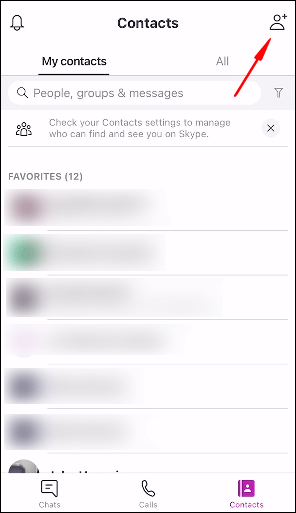
- اس شخص کے نام، فون نمبر، یا نئے رابطے کی ای میل تفصیلات کے لیے تلاش درج کریں جسے آپ شامل کرنا چاہتے ہیں۔
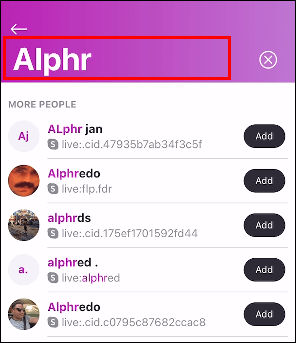
- جیسے ہی آپ ٹائپ کریں گے، اسکائپ فراہم کردہ فہرست سے رابطوں کو خود بخود تجویز کرے گا۔ اپنی رابطہ فہرست میں شامل کرنے کے لیے قابل اطلاق کو منتخب کریں۔
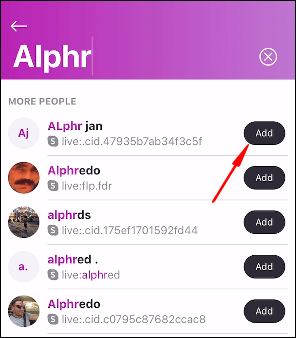
اسکائپ رابطہ کو بلاک کرنے کے لیے:
- "رابطے" ٹیب سے، جس رابطے کو آپ بلاک کرنا چاہتے ہیں اس پر کلک کریں اور دبائے رکھیں۔

- "رابطہ کا نام" منتخب کریں، پھر پل ڈاؤن مینو سے "پروفائل دیکھیں" کو منتخب کریں۔
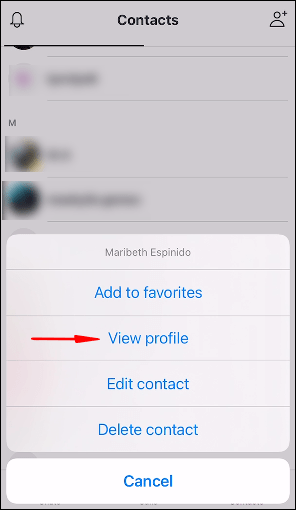
- اسکرین کے نیچے، "بلاک" کو منتخب کریں۔
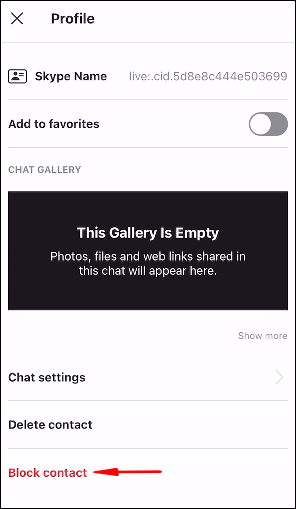
- پاپ اپ پیغام میں، تصدیق کے لیے دوبارہ "بلاک" کو منتخب کریں۔
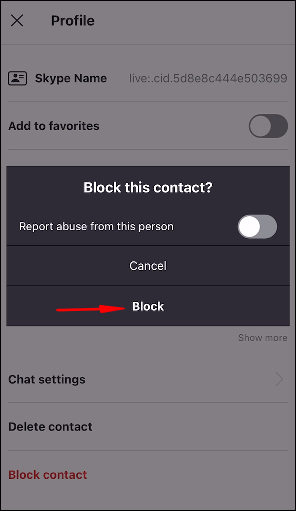
اسکائپ رابطہ کو غیر مسدود کرنے کے لیے:
- چیٹس اسکرین کے اوپری حصے میں اپنی پروفائل تصویر یا ابتدائیہ پر کلک کریں۔
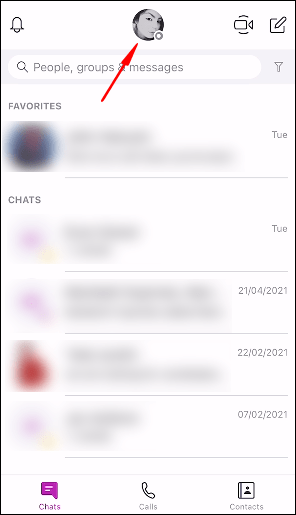
- "ترتیبات" > "رابطے" کو منتخب کریں۔
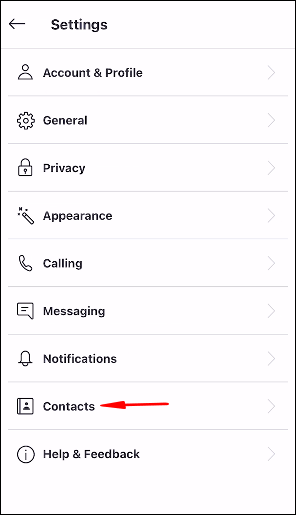
- "مسدود رابطے" پر کلک کریں۔
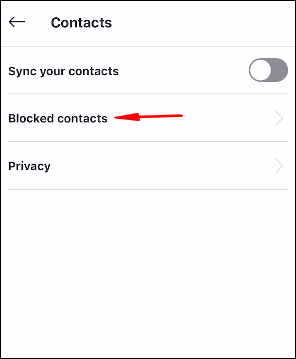
- جس بلاک شدہ رابطہ کو آپ بلاک کرنا چاہتے ہیں اسے تلاش کریں، پھر اس کے دائیں جانب "ان بلاک" کو منتخب کریں۔
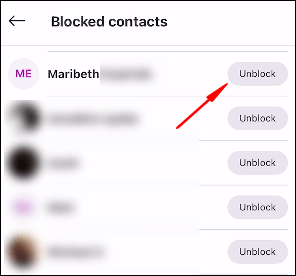
اسکائپ میں فیس بک کے رابطے کیسے شامل کریں؟
اسکائپ میں اپنے فیس بک رابطوں کو شامل کرنے کے لیے:
- اپنے اسکائپ اکاؤنٹ میں سائن ان کریں۔
- پل ڈاؤن مینو سے، "رابطے" > "روابط درآمد کریں…" کو منتخب کریں۔
- "فیس بک" ٹیب کو منتخب کریں۔
- اپنی اسناد درج کریں پھر "درآمد کریں" کو منتخب کریں۔
- فیس بک کے ان رابطوں کا انتخاب کریں جنہیں آپ اسکائپ کی درخواست بھیجنا چاہتے ہیں۔
اضافی سوالات
میں اسکائپ میں کسی رابطے کو کیسے حذف کروں؟
اپنے اسکائپ رابطوں میں سے ایک کو حذف کرنے کے لیے:
1. اپنے Skype اکاؤنٹ میں سائن ان کریں۔

2. "رابطے" کے ٹیب سے، جس رابطے کو آپ ہٹانا چاہتے ہیں اس پر کلک کریں اور ہولڈ کریں یا دائیں کلک کریں۔

3۔ "پروفائل دیکھیں" پر کلک کریں۔ پھر اس بات پر منحصر ہے کہ آپ اسکائپ تک کیسے رسائی حاصل کر رہے ہیں:
ڈیسک ٹاپ کے لیے - یا تو "ترمیم کریں" بٹن > "رابطہ کی فہرست سے ہٹائیں" کو منتخب کریں۔
یا پروفائل اسکرین کے نیچے موجود "رابطہ کی فہرست سے ہٹائیں" کو منتخب کریں۔

· موبائل کے لیے - "ترمیم" بٹن کو منتخب کریں، پھر ٹریش کین آئیکن پر کلک کریں۔ یا پروفائل اسکرین کے نیچے "رابطے کی فہرست سے ہٹائیں" کو منتخب کریں۔

اسکائپ گفتگو کو کیسے حذف کریں؟
اپنے پی سی یا میک سے اسکائپ گفتگو کو حذف کرنے کے لیے:
1. اپنے Skype اکاؤنٹ میں سائن ان کریں اور بائیں جانب اپنی چیٹس میں جا کر وہ گفتگو تلاش کریں جسے آپ حذف کرنا چاہتے ہیں۔
2. گفتگو پر دائیں کلک کریں، پھر "گفتگو کو حذف کریں" کو منتخب کریں۔

3۔ تصدیق کے لیے پاپ اپ میسج میں "ڈیلیٹ" کو منتخب کریں۔

آپ کے اینڈرائیڈ فون یا آئی فون سے:
1. Skype ایپ کھولیں اور ہوم اسکرین کے نیچے "Chats" پر کلک کریں۔

2. جس گفتگو کو آپ حذف کرنا چاہتے ہیں اس کا پتہ لگائیں، پھر اس پر کلک کریں اور پکڑے رکھیں۔
3. "گفتگو کو حذف کریں" پر کلک کریں، پھر تصدیق کے لیے پاپ اپ پیغام میں "حذف کریں" کو منتخب کریں۔

میں اسکائپ پر فوری پیغام کیسے بھیج سکتا ہوں؟
1. اپنے Skype اکاؤنٹ میں سائن ان کریں اور "Chats" ٹیب کو منتخب کریں۔
2. اس شخص یا گروپ پر کلک کریں جسے آپ فوری پیغام بھیجنا چاہتے ہیں۔
3. چیٹ ونڈو میں، اپنا پیغام ٹائپ کریں پھر "بھیجیں" پر کلک کریں۔
4. چیٹ میں اپنے تازہ ترین پیغام پر جانے کے لیے، نیچے شیوران پر کلک کریں۔
اپنے ذاتی اسکائپ رابطوں کا انتظام کرنا
2003 سے، Skype پوری دنیا میں Skype کے صارفین کے درمیان آن لائن مواصلات کی سہولت فراہم کر رہا ہے۔ اپنی لمبی عمر، فوری پیغام رسانی، اور ویڈیو اور وائس کالنگ کی خصوصیات کی بدولت یہ آج بھی چار ارب صارفین کے ساتھ ایک مقبول اور قابل اعتماد مواصلاتی ٹول ہے۔
اب جب کہ آپ جانتے ہیں کہ Skype میں ذاتی رابطوں کو شامل کرنا کتنا آسان ہے، کیا آپ تجویز کردہ رابطوں کی فہرست میں رابطے تلاش کرنے کے قابل تھے، یا کیا آپ کو اس شخص کو Skype میں شامل ہونے کی درخواست بھیجنے کی ضرورت تھی؟ آپ عام طور پر اسکائپ کو کس چیز کے لیے استعمال کرتے ہیں؟ ہم اسکائپ کے استعمال کے آپ کے تجربے کے بارے میں سننا پسند کریں گے، براہ کرم ذیل میں تبصرہ سیکشن میں ایک تبصرہ چھوڑیں۔